Inkscapeを使っているとこんなことがよくあります。
この記事では、Inkscapeでバケツツールを使った塗りつぶしがうまくできない件について対処法をご紹介します。
塗りつぶしができない原因
まず塗りつぶしができない原因についてご紹介します。
塗りつぶしがうまくできない原因として、2種類が考えられます。
今回は、塗りつぶしで色がつかない時の対処法についてご紹介しています。
塗りつぶしした時にできる隙間をなくす方法については、こちら↓からチェックしてみてください。
完成イメージ
今回は、バケツツールを使って、このようなイメージで塗りつぶしを行っていきます。

それぞれについて事例をご紹介します。
不透明度が「0」になっている
ここでは、不透明度が「0」になっていることが原因による塗りつぶしができない事例についてご紹介します。
塗りつぶしできない事例
まずは、塗りつぶしができない事例をご紹介します。
バケツツールを選択して、色を選択後クリックして塗りつぶしを行おうと思いますが、塗りつぶしできませんでした。
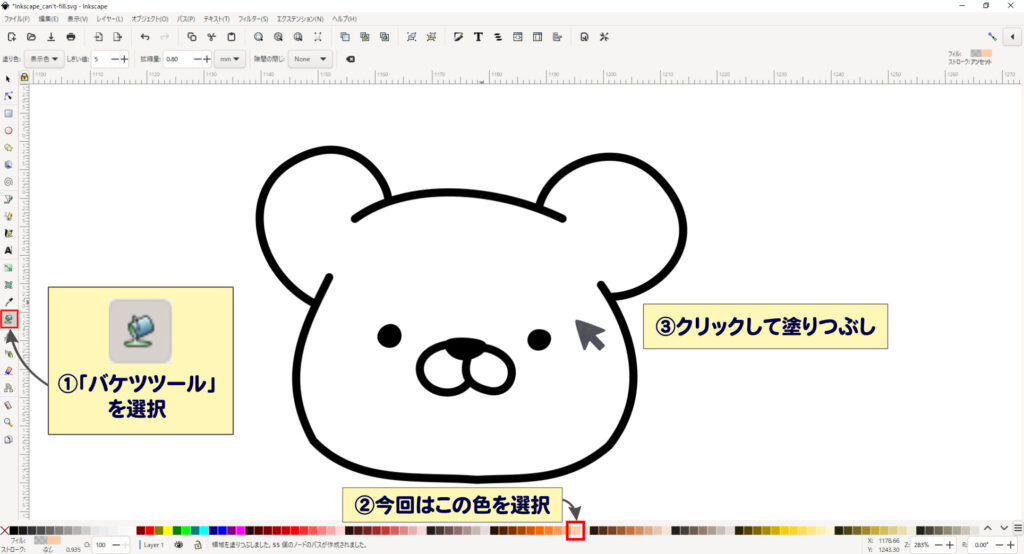
塗りつぶしできない原因
塗りつぶしを行った時に、次の項目に当てはまる場合には、不透明度が「0」になっていることが原因です。
塗りつぶしできない原因の解決方法
塗りつぶしできない原因の解決方法についてご紹介します。
「フィル/ストローク」タブを開く
その場合には、市松模様の箇所をクリックして、「フィル/ストローク」タブを開きます。
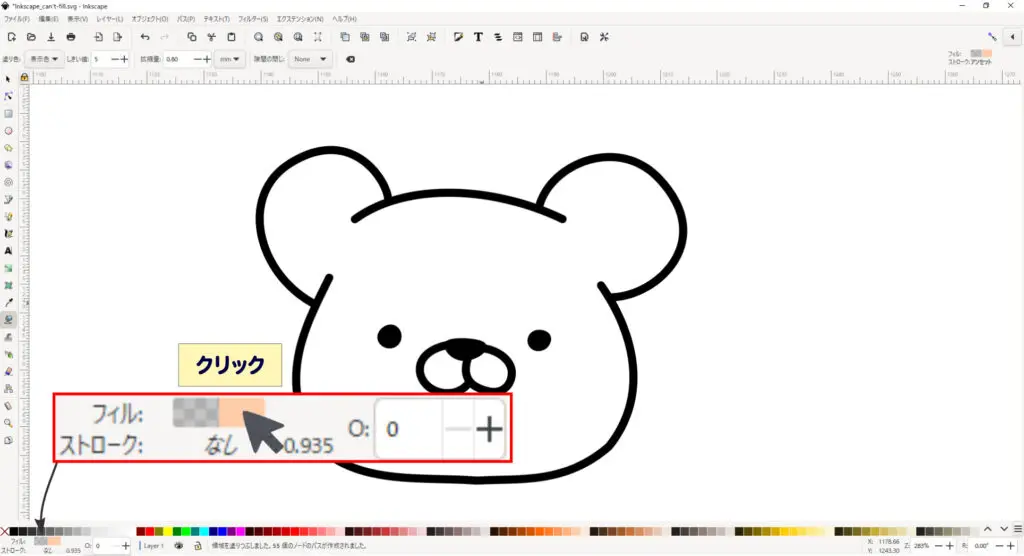

メニューバー「オブジェクト」から「フィル/ストローク」を選択して、「フィル/ストローク」タブを開いてもokです。
不透明度の0を確認する
「フィル/ストローク」タブの「A:」か「不透明度」(もしくは両方)が「0」になっていると思います。
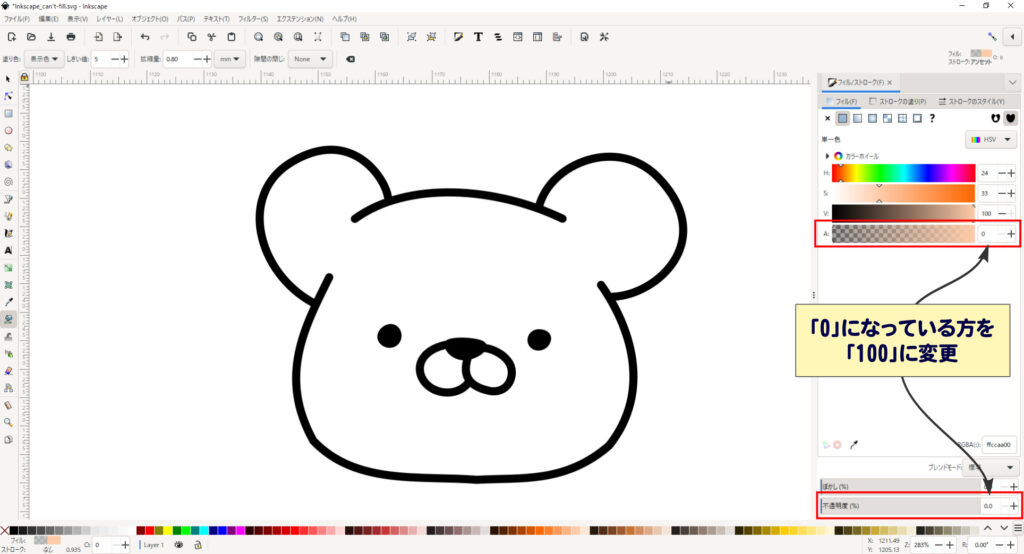
不透明度を100へ変更する
「A:」か「不透明度」(もしくは両方)が「0」になっている箇所を「100」へ変更すると、色がつきました。
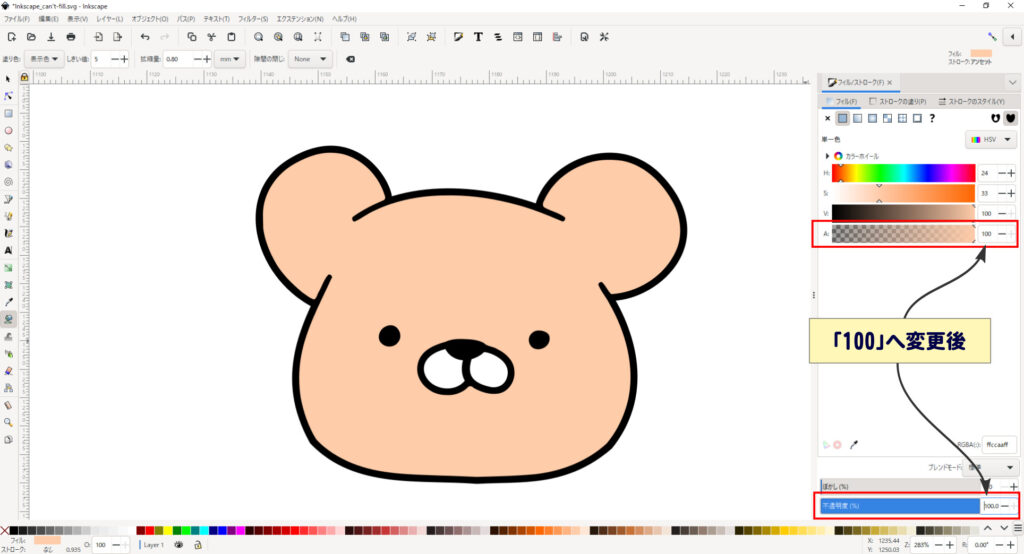
塗りつぶしできた!
これで、無事塗りつぶしできました。
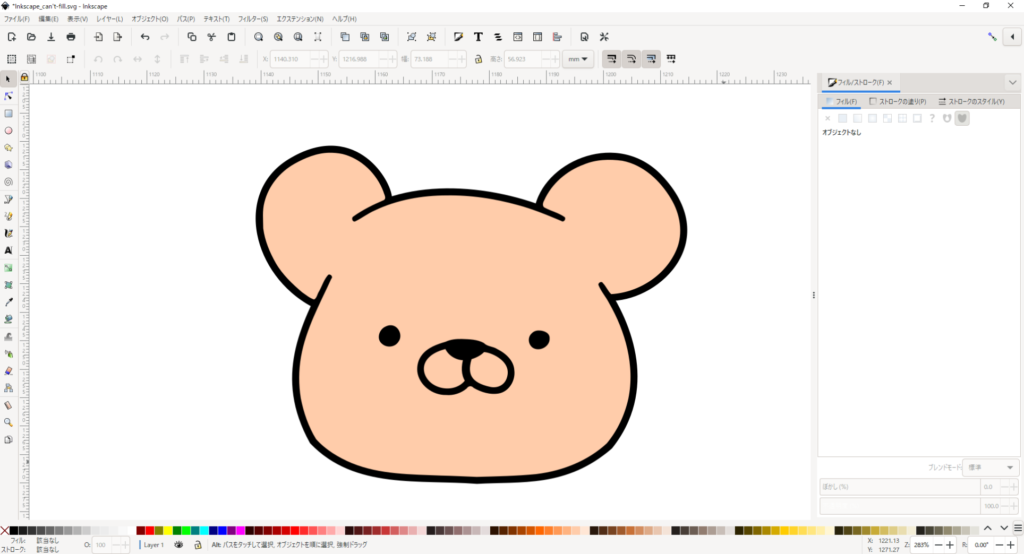
閉じた図形になっていない
前項の「不透明度が「0」になっている」に該当しない場合には、閉じた図形になっていないことが原因かもしれません。
閉じた図形とは、一番外側の線が切れ目のない状態のことです。
ここからは、閉じた図形になっていないことが原因による塗りつぶしができない事例についてご紹介します。
塗りつぶしできない事例と原因
まずは、塗りつぶしができない事例をご紹介します。
バケツツールを選択して、色を選択後クリックして塗りつぶしを行おうと思いますが、塗りつぶしできませんでした。
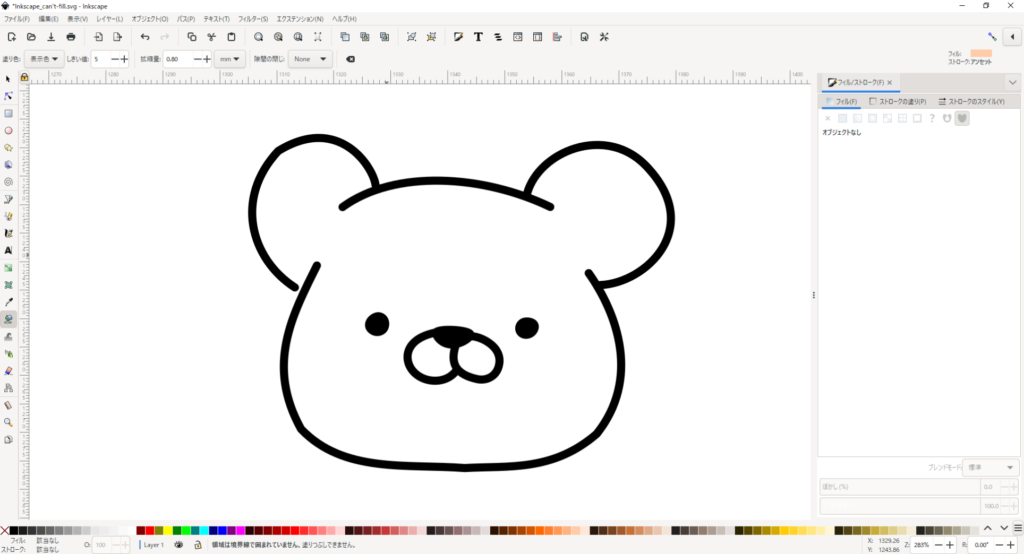
今回は、前項「不透明度が「0」になっている」で使ったイラストと違い、若干隙間のあるイラスト(閉じていないイラスト)を使っています。
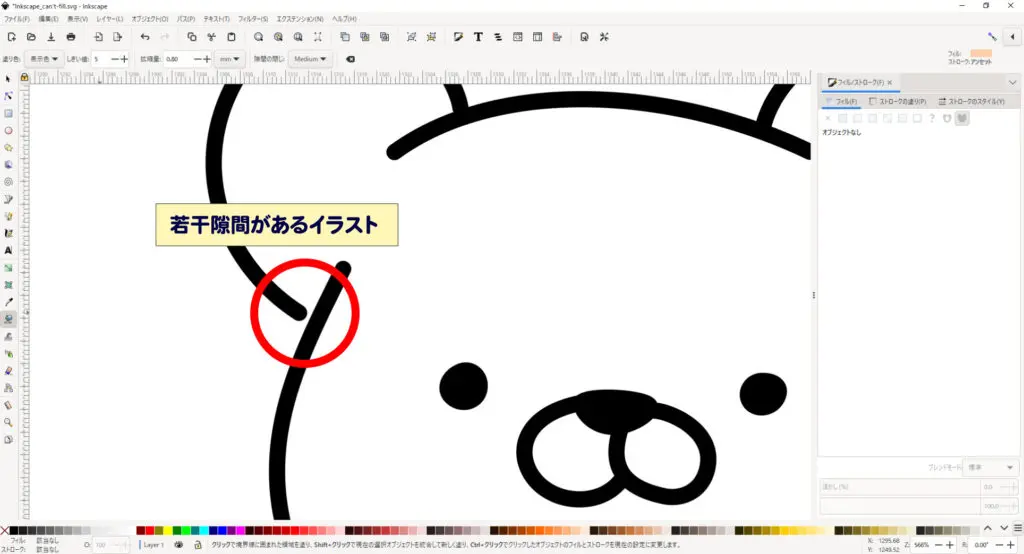
この閉じた図形になっていないことが、塗りつぶしができない原因になります。
塗りつぶしできない原因の解決方法
塗りつぶしできない原因の解決方法についてご紹介します。
「隙間の閉じ」を変更する
ツールバー「バケツツール」を選択すると、画面上部に「隙間の閉じ」という項目が表示されます。
塗りつぶしができない状態の時には、「隙間の閉じ」が「None」になっています。
「隙間の閉じ」を「None」から「Medium」等に変更することで、閉じた図形でなくても、色を塗ることができます。
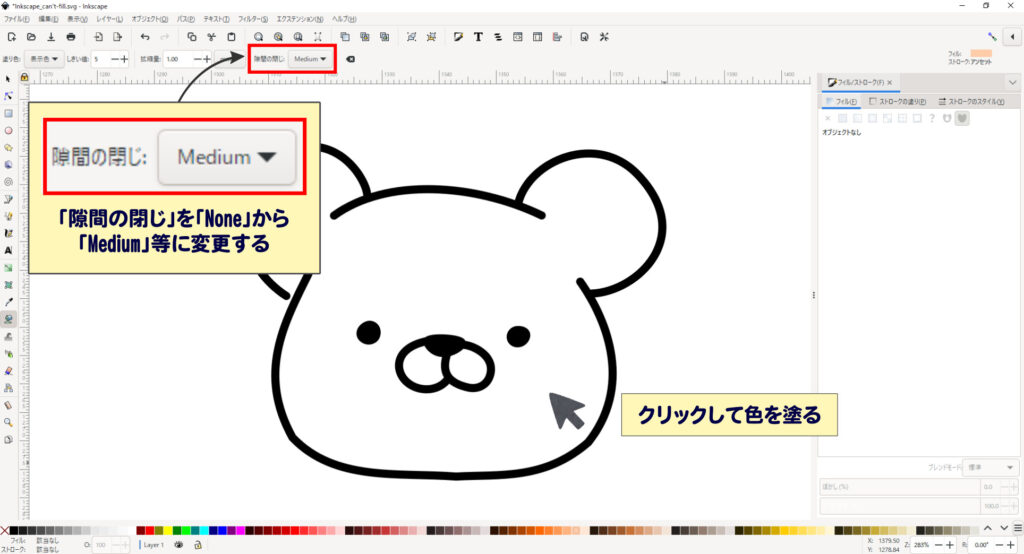
「隙間の閉じ」には、「Small」「Medium」「Large」の3つの程度があります。
隙間の開き具合が大きい場合には、Largeを使うことで塗りつぶしを行うことができます。
Inkscape側で塗りつぶす範囲を考える時間が出てくるので、時間がかかってしまいます。
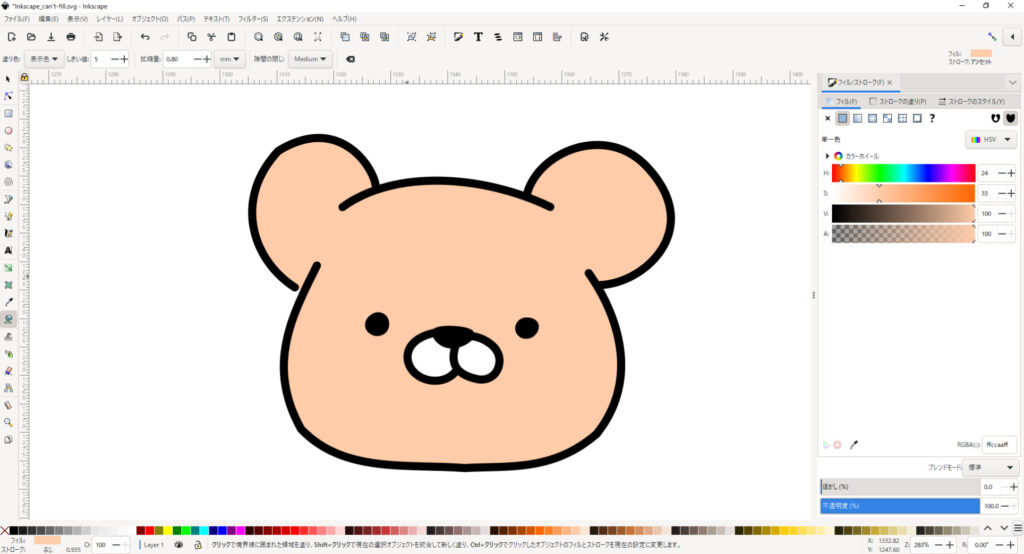
塗りつぶしできた!
これで、塗りつぶしすることができました。

まとめ
この記事を読み終わって、
という方は、こちら↓の記事をチェックしてみてください。
この記事のほかにも、Inkscapeに関する記事を書いていますので、ぜひチェックしてみてください。
こちらの記事もおすすめ[Inkscapeのお悩み]
こちらの記事もおすすめ[Inkscapeのチュートリアル]













